Microsofti loenditega loodud loendite kinnituste käivitamine
Kujutage ette, et teil on Microsofti loendite abil loodud loend, kuhu töötajad salvestavad selliste seadmete nagu kuvarite või peakomplektide taotlusi. Soovite luua kinnitusprotsessi, et iga kord, kui töötaja lisab loendisse taotluse, saab keegi taotluse selle kinnitamiseks.
Selle juhendatud õpetuse järgimiseks looge Microsofti loenditega loend. Võite kasutada järgmist loendi näidet.

Kui teil on loend, mille jaoks soovite kinnitusprotsessi luua, tehke järgmist.
Avage mall Alusta kinnitamist, kui lisatakse uus üksus , mis pakub voogu, mis on konfigureeritud loendis kinnitusprotsessi looma.
Veenduge, et kõigil loetletud ühendustel oleks roheline märge, ja seejärel valige Jätka.
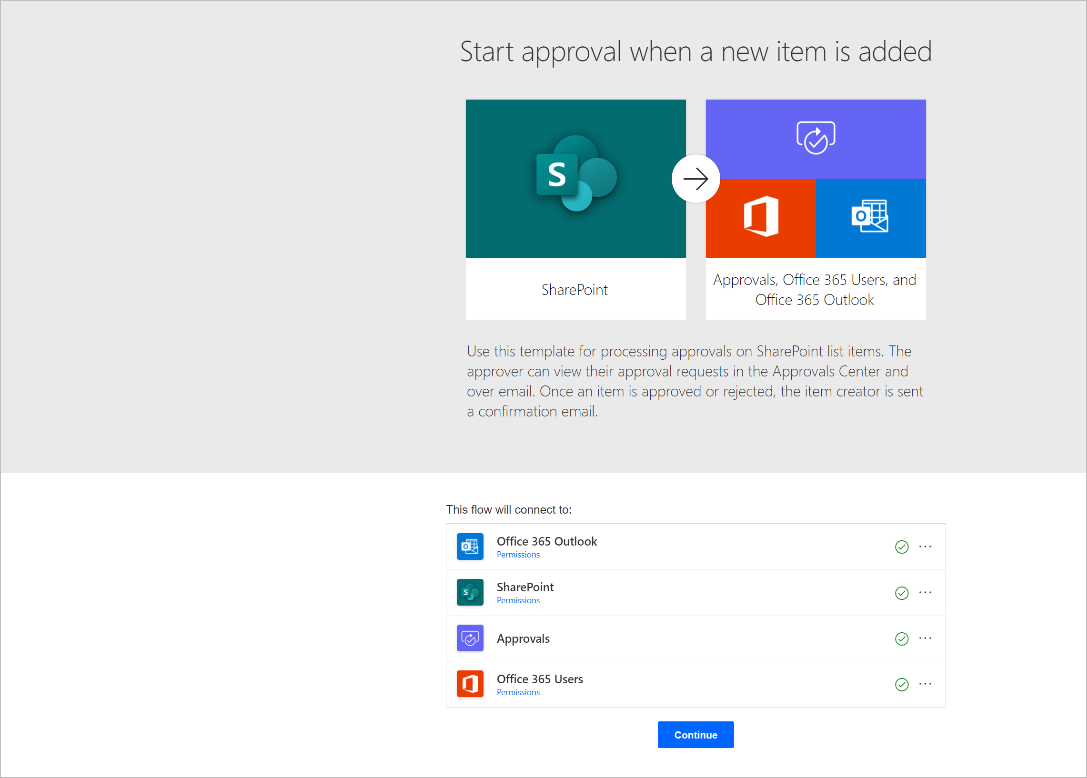
Kui voog on loodud, konfigureerige need kolm üksust.
Saidi aadress: valige ripploendist sait, kus teie loend asub.
Kui saiti ripploendis ei kuvata, sisestage lihtsalt oma saidi URL.
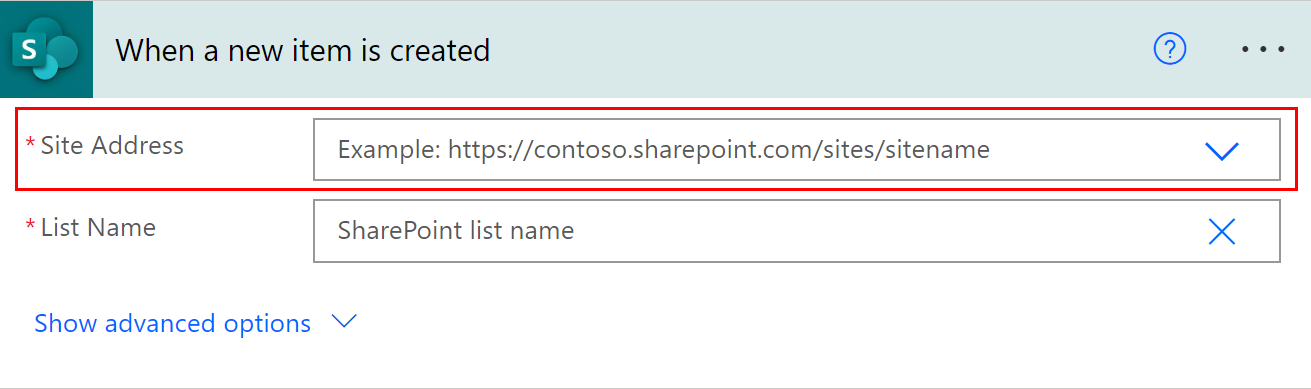
- Loendi nimi: kui olete saidi aadressi määratlenud, valige loend, kuhu soovite kinnituse käivitada iga uue lisatava üksuse.

- Määratud: see on isik teie ettevõttes, kes peaks saama kinnitustaotluse. Alustuseks võite määrata ennast kinnitajaks.
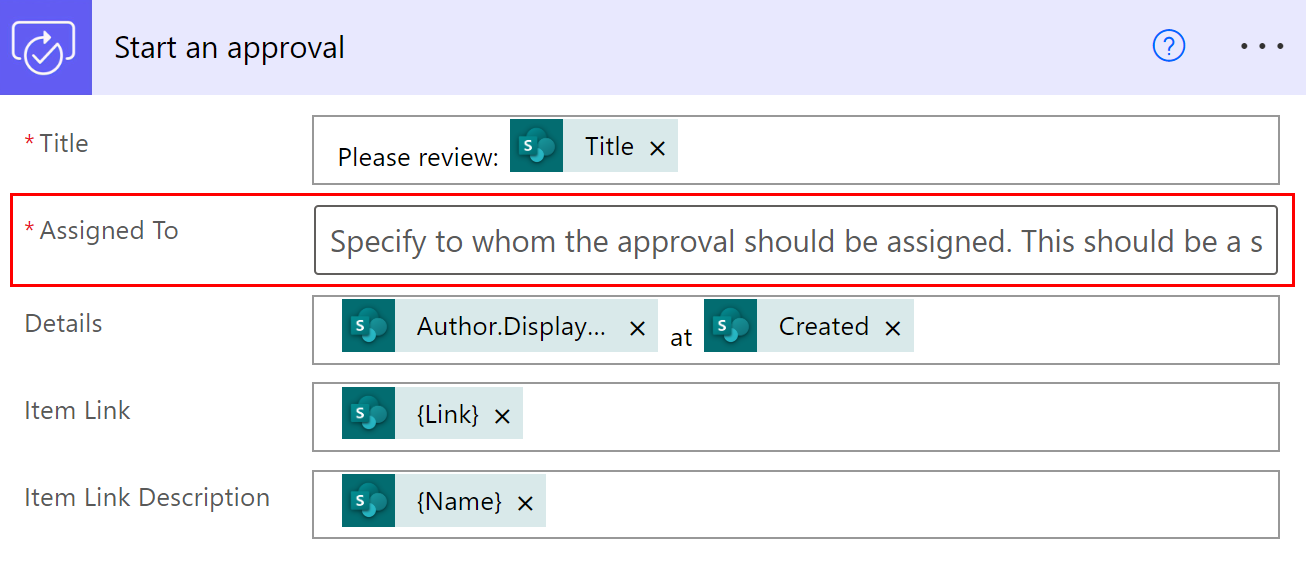
Ongi kõik! Kinnitusvoog on nüüd konfigureeritud. Kui vaatate kogu voolu, on sammud järgmised:
Voog käivitub iga kord, kui uus üksus lisatakse sammus 3 määratletud loendisse.
Kinnitustaotlus saadetakse teie valitud isikule.
Kui kinnitusele vastatakse kui Kinnita, saab loendis üksuse loonud isik e-kirja kinnituse kinnitusega. Kui taotlusele vastati kui Tagasilükkamine, saab see isik e-kirja, milles öeldakse, et taotlus lükati tagasi.

- Kui heakskiitmine mingil põhjusel ebaõnnestub, saate teie kui selle voo tegija e-kirja, milles teavitatakse teid, et kinnitamine ebaõnnestus. Sellisel juhul peate vaatama voo käitusajalugu, et näha, miks heakskiitmine ebaõnnestus.
Nüüd testime seda voolu. Esmalt valige paremas ülanurgas Salvesta .

Kui voog on edukalt salvestatud, valige Test.

Valige Sooritan päästikutoimingu.
Valige Salvesta ja testige.

Power Automate hoiatab teid pärast voolu sisenemist testimisrežiimi. Kui see on testimisrežiimis, looge oma loendisse uus üksus ja vaadake selle nägemiseks oma voogu.
Näete, et kui voog algab, jookseb see kinnitustoimingu juurde, kus kinnitustoimingu etapi paremas ülanurgas kuvatakse oranž ring. See tähendab, et määratud kinnitajad peavad voo jätkamiseks vastama kinnitustaotlusele.

Järgmine etapp
- Kinnitusvoogude loomine